La página principal de tu Whatsapp se ha convertido en un verdadero caos: hay decenas y decenas de charlas, muchas de las cuales «pararon» hace meses o años y nunca continuaron. En resumen: poder orientarte en esta «jungla» hecha de mensajes es realmente difícil y, precisamente por eso, le gustaría ordenar un poco.
El problema es que hasta ahora siempre te has preocupado solo por enviar mensajes y nunca borrarlos. Precisamente por eso necesitarías ayuda para realizar esta última operación, ¿verdad? Perfecto, ¡considérelo ya hecho! Explicaré, en las próximas líneas, todo lo que hay que saber sobre cómo borrar viejos mensajes de WhatsApp (aquellos que han «excedido» el límite de tiempo de 1 hora, que la aplicación permite como marco de tiempo para la eliminación completa de mensajes tanto del chat del remitente como del destinatario).
Siendo ese el caso, te estás preguntando si incluso este tipo de mensaje se puede eliminar no solo de tu chat sino también del de la persona a quien se entregaron, ¿verdad? No te preocupes: en el transcurso de la guía responderé esta pregunta de forma clara. Por ahora, todo lo que tienes que hacer es ponerte cómodo y tomarte unos minutos de tiempo libre para leer lo que te voy a explicar. ¡Disfruta la lectura!
Índice
- Información preliminar
- Cómo eliminar mensajes antiguos de WhatsApp
- Cómo eliminar mensajes antiguos de WhatsApp: teléfono inteligente
- Cómo eliminar mensajes antiguos de WhatsApp: computadora
- Cómo borrar mensajes de WhatsApp sin leerlos
- Cómo borrar mensajes de WhatsApp sin dejar rastro
- Cómo eliminar permanentemente los mensajes de WhatsApp
Información preliminar

Antes de llegar al meollo del asunto, creo que podría ser útil brindarle una breve descripción general de cómo la mecánica de eliminación de El mensajes en Whatsapp.
Debes saber que cuando envías un mensaje en la famosa aplicación de mensajería, tienes poco más de 1 hora (68 minutos y 16 segundos, para ser precisos) para eliminar el mensaje de tu chat y del de recepción (esto también se aplica a los chats grupales), siempre que ambos tengan instalada la versión actualizada de WhatsApp.
Los mensajes enviados durante más de 1 hora (68 minutos y 16 segundos), por lo tanto, generalmente solo se pueden eliminar del chat del remitente y no del destinatario. La única excepción a esta última dinámica es la opción i mensajes efímeros (del que te hablaré en profundidad en este capítulo del tutorial).
Además, me gustaría señalar que los mensajes enviados desde hace más de 1 hora pero aún no entregados por «problemas técnicos» (los que se indican en el chat mediante el icono delreloj gris en lugar de la marca simple o doble). Esta última, sin embargo, es una situación decididamente «singular» y suele ocurrir cuando el dispositivo desde el que se envía el mensaje no tiene acceso a Internet.
Si te interesa conocer cómo borrar viejos mensajes de WhatsApp exclusivamente desde tu solicitud (tanto las enviadas como las recibidas), te informo que esta es perfectamente factible, de forma sencilla e inmediata y en cualquier momento. Para conocer todos los detalles, sigue leyendo.
Cómo eliminar mensajes antiguos de WhatsApp

En los próximos capítulos, lo guiaré a través del eliminación de mensajes antiguos de WhatsApp (enviado y recibido) solo desde su aplicación. Este procedimiento, conviene reiterarlo, no eliminará los mensajes del WhatsApp del destinatario, donde seguirán siendo visibles. De cualquier manera, si solo está buscando ordenar su lista de chat, ha encontrado lo que es adecuado para usted. Aquí está todo el procedimiento.
Cómo eliminar mensajes antiguos de WhatsApp: teléfono inteligente
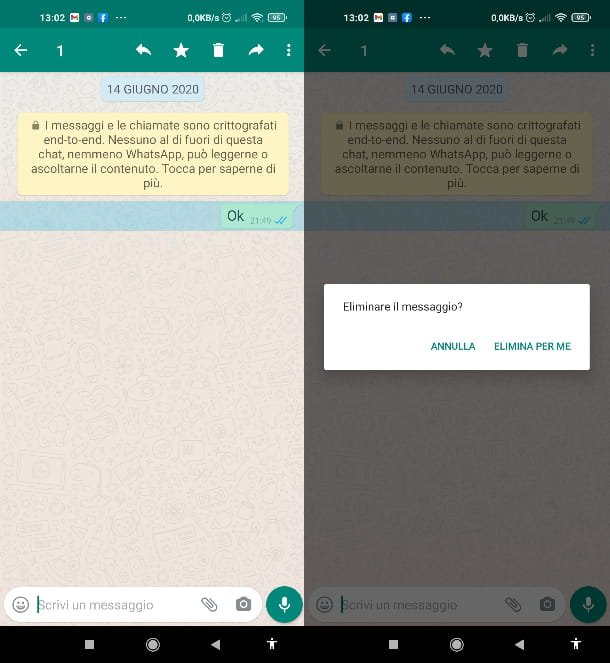
Si estás de acuerdo, empezaría mostrándote cómo eliminar mensajes de WhatsApp de semanas anteriores desde el teléfono inteligente. El procedimiento es realmente sencillo, solo necesitas unos momentos para hacerlo.
Si utiliza Androide, primero inicie el Whatsapp, toca la pestaña Chat en la parte superior izquierda y desplácese por la lista de conversaciones: una vez que haya encontrado la que desea eliminar mensajes, ábrala.
Alternativamente, haga clic en el icono de lupa ubicado en la parte superior derecha, escriba el primer nombre del contacto con el que inició un chat del que desea eliminar mensajes y presione primer nombre del contacto que se le propone, con el fin de encontrar directamente la conversación de su interés.
Una vez que tenga la conversación frente a usted, continúe manteniendo el dedo sobre mensaje que desea eliminar; luego, haga clic en el icono bote de basura en la parte superior derecha y concluya tocando el elemento Eliminar para mí. Muy fácil, ¿verdad?
Si quieres eliminar más de un mensaje al mismo tiempo, realice un toque largo en el primer mensaje que desea eliminar y, una vez que este se resalte en azul, continuar presionando el uno al otro mensaje ser eliminado. Finalmente, haga clic en el icono de bote de basura colocado en la parte superior y, desde aquí, presione sobre el elemento Eliminar para mí.
Si quieres eliminar todos los mensajes de chat en una sola operación, toca el icono ⁝ colocado en la parte superior derecha (en el chat mismo), luego presione en el elemento Otro y finalmente en la voz Chat vacío.
Para confirmar la operación, presione sobre el elemento Vacío Y eso es; de esta manera (y con los otros métodos mostrados arriba) usted también puede eliminar mensajes de WhatsApp de años.
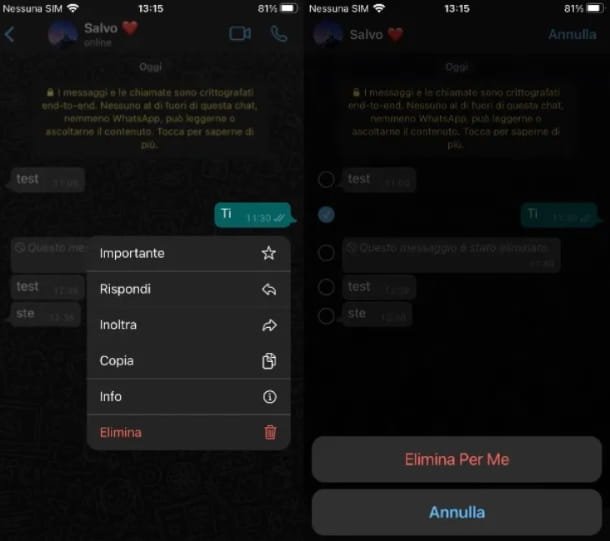
Para proceder de iPhone, iniciar elAplicación whatsapp y luego toca el elemento Chat, ubicado en la parte inferior.
Luego, desplácese por la lista de conversaciones y toque la que contiene los mensajes para eliminar. Alternativamente, cerca el chat basado en el nombre del interlocutor, utilizando el campo de búsqueda apropiado.
Una vez que tenga la conversación frente a usted, continúe haciendo un toque largo en el mensaje que tiene la intención de eliminar. En este punto, presione sobre el elemento Borrar ubicado en la parte inferior, en el menú que se abre. Luego confirme haciendo el artículo Eliminar para mí.
Para eliminar más de un mensaje al mismo tiempo, repita el pasaje del último párrafo y, antes de presionar sobre el elemento Eliminar para mí, revisa cada uno de los demás mensajes que desea eliminar tocando, de vez en cuando, en el cajas en forma de círculo colocado a la izquierda junto a los mensajes. Una vez hecho esto, concluya presionando sobre el ítem Eliminar para mí. Una brisa, ¿estás de acuerdo?
Cómo eliminar mensajes antiguos de WhatsApp: computadora
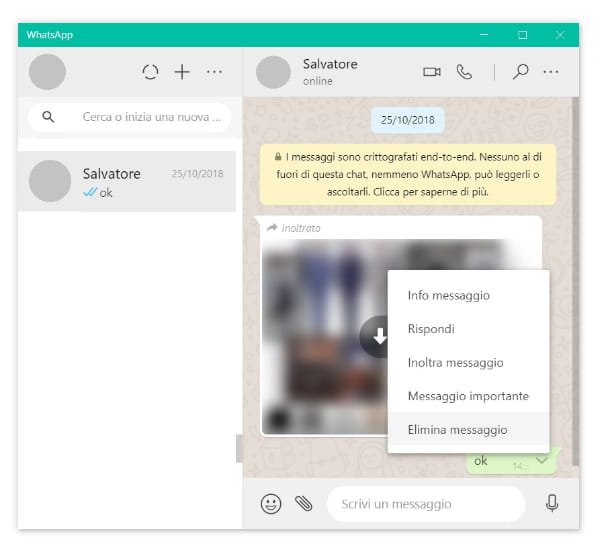
Eliminar mensajes «antiguos» en el cliente Whatsapp por escritorio (disponible en Ventanas Y Mac OS) vamos Web de WhatsApp (la versión del navegador del servicio de mensajería) es una operación casi trivial en su simplicidad. Además, el procedimiento a seguir es válido para ambas soluciones.
Una vez que haya iniciado la aplicación o el servicio web de WhatsApp, desplácese hacia abajo en la lista de chats en la lista de la izquierda y haga clic enavance que el que le interesa para abrirlo; alternativamente, escriba barra de búsqueda en la parte superior izquierda el primer nombre del contacto con el que tiene activo un chat del que tiene la intención de eliminar mensajes y, en luego, haga clic en el apropiado resultado que se te propone.
¿Tienes el chat frente a ti? Bueno: proceda moviendo el puntero del mouse sobre el mensaje que desea eliminar. A la derecha, debería aparecer el icono de a en este último flecha boca abajo, luego hace clic en él. Finalmente, haga clic en la entrada Borrar mensaje presente en el menú contextual y confirme pulsando el botón Eliminar para mí. ¡Eso es todo!
¿Cómo se dice? Quieres eliminar más de un mensaje al mismo tiempo? Nada más fácil: haz clic en el icono … colocado en la parte superior derecha del chat y luego en la voz Seleccionar mensajes. Continúe, luego, presionando, de vez en cuando, en cajas colocado junto a los mensajes que desea eliminar y, una vez hecho, presione el icono de bote de basura, abajo a la derecha. Finalmente, confirme haciendo clic en el botón Eliminar para mí.
También señalo que puedes eliminar todos los mensajes de un chat con una sola operación presionando el icono … colocado en la parte superior, luego haciendo clic en el elemento Eliminar mensajes y confirmando, usando el botón Chat vacío.
Cómo borrar mensajes de WhatsApp sin leerlos

Una «molestia» te bombardea con mensajes sobre Whatsapp y ¿te gustaría eliminar este último sin siquiera luz? Tú también puedes hacer esto. Para aclarar, tiene dos formas a su disposición para actuar.
El primer método consiste en eliminar por completo el chat con el contacto en cuestión; el segundo, en cambio, prevé la desactivación de los famosos «Cheque azul» es decir, la opción de notificarle cuando haya leído mensajes. De esta forma, el contacto que te los envía nunca sabrá si leerás el chat y cuándo.
Para proceder con la cancelación de un chat completo en Androide, seleccione el chat de la lista de los disponibles (puede encontrarlos abriendo la pestaña Chat), mantén el dedo sobre él y, desde aquí, toca primero el icono bote de basura, arriba a la derecha y luego en el elemento Borrar (puede elegir si desea conservar los medios presionando sobre el elemento Eliminar medios en este chat).
¿Quieres eliminar un chat en iPhone? Desliza el dedo de derecha a izquierda en el título del chat que te interesa (puedes encontrarlos todos en la pestaña Chat), presiona el botón […] y luego toca el elemento Eliminar chat dos veces seguidas.
Desde computadoraen su lugar, desplácese por la lista de chats que se muestran a la izquierda y, una vez que haya encontrado el que desea eliminar, haga clic en el flecha boca abajo a la derecha, en la vista previa del chat en sí. Luego concluya haciendo clic en el elemento Eliminar chat y luego en el botón Borrar. Para obtener más detalles sobre estos procedimientos, consulte mi tutorial sobre cómo archivar conversaciones.
Si, por el contrario, te interesa conocer más sobre el otro método que te mencioné para borrar mensajes sin leerlos, ese es Desactive las marcas de verificación azules para confirmar la lectura., lee la guía correspondiente en la que te expliqué en detalle cómo proceder en este sentido (ojo que al desactivarlos no podrás verlos ni siquiera tú por los mensajes que envíes a otros usuarios de WhatsApp).
Cómo borrar mensajes de WhatsApp sin dejar rastro
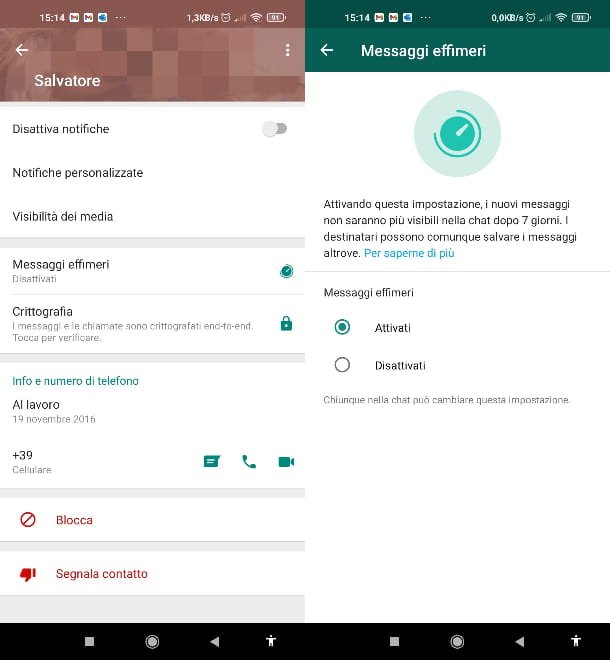
¿Cómo se dice? Quieres saber para que sirve el sistema eliminar automáticamente los mensajes de WhatsApp después de una semana de su envío o recepción que mencioné en la inauguración del lugar? Bueno, en este caso, sepa que la opción a la que tendrá que recurrir se llama mensajes efímeros. También es muy fácil de activar, si se está preguntando cómo eliminar mensajes de WhatsApp después de 1 hora Y cómo borrar los mensajes de WhatsApp de otro teléfono, esa es solo la función para ti.
La opción de la que hablo (que borra automáticamente los mensajes de más de una semana, tanto para el remitente como para el destinatario) puede ser activada y desactivada por cada uno de los participantes de un solo chat y, en el caso de un grupo, simplemente dar ellos administradores del chat en sí.
Para proceder a la activación de mensajes efímeros en Androide o iPhone, inicie la aplicación de la famosa plataforma de mensajería, abra el chat en el que desea activar la opción seleccionándola entre las de la pestaña Chat; luego toca primer nombre contacto (arriba) y presione sobre el artículo Mensajes efímeros. Luego toque el elemento Sigue así y presione en el artículo Activar.
Para continuar computadora (ambos en Escritorio de WhatsApp estar en Web de WhatsApp), haga clic enavance de uno de los chats que se le muestran en la lista de la izquierda. A continuación, toque primer nombre del contacto ubicado en la parte superior y, en el menú de la derecha, haga clic en el elemento Mensajes efímeros. Concluya, luego, haciendo clic en el elemento Activar.
¿Ves lo fácil que fue? ¿Te gustaría algunos otros «consejos» sobre los mensajes efímeros de WhatsApp? Entonces no dudes en consultar mi tutorial dedicado a la función antes mencionada.
Cómo eliminar permanentemente los mensajes de WhatsApp

Debes saberlo Whatsapp tiene una función que le permite realizar una respaldo de todos los mensajes que envía y recibe utilizando el servicio en cuestión. En este caso, si le ocurriera algún inconveniente desagradable a la aplicación en su teléfono inteligente, puede usar este sistema para restaurar todas sus conversaciones.
No hace falta decir, por lo tanto, que si desea eliminar de forma permanente y permanente los mensajes de WhatsApp, para que sean «irrecuperables» en un momento posterior, debe actuar eliminando esta copia de seguridad (si corresponde). Copias de seguridad de WhatsApp en Androide se guardan en Google Drive, el servicio de almacenamiento de datos en la nube de Google. Para eliminar la copia de seguridad de Drive, deberá iniciar la última aplicación (puede descargarla desde el Tienda de juegos gratis) e inicie sesión ingresando el cartas credenciales de su cuenta de Google.
Una vez que haya accedido a la aplicación, haga clic en el icono ≡ colocado en la parte superior izquierda, toque el elemento Respaldo, luego haga clic en el icono ⁝ colocado en correspondencia con el artículo Copia de seguridad de WhatsApp [numero identificativo] A la derecha. Finalmente, toque el elemento Eliminar copia de seguridad y luego en la voz Borrar.
También encontrará una copia de seguridad local de WhatsApp en la carpeta HomeWhatsAppDatabases– Puede eliminar archivos relacionados con cualquier administrador de archivos para Android, por ejemplo Archivos de Google.
Con respecto a iPhone, la copia de seguridad se almacena en iCloud, el servicio de almacenamiento online del gigante de Cupertino. Para eliminar la copia de seguridad, proceda abriendo el ajustes iOS (presione el icono delengranaje presente en la pantalla de inicio o en la biblioteca de aplicaciones), luego vaya a [tuo nome] > iCloud> Administrar espacio> WhatsApp Messenger. En este punto, presione sobre el elemento Borrar datos y confirmar presionando el botón Borrar.
¿Más fácil que eso? Para profundizar estos procedimientos específicamente y saber cómo deshabilitar completamente las copias de seguridad futuras, lea mi tutorial sobre cómo eliminar la copia de seguridad de WhatsApp.